Synkronoi musiikki iTunesista iPhone XS:ään (Max)
iTunes on hämmästyttävä työkalu, jonka avulla voit hallita kaikkia iPhonen musiikkitiedostoja. Musiikin hallinnan lisäksi sen avulla voit myös synkronoida musiikkia iPhoneen, jotta voit nauttia musiikista offline-tilassa.
Tässä artikkelissa tarjoamme tarvittavat tiedot iTunesin ja iPhone XS:n (Max) synkronoinnista. Jos iTunes-kirjastossasi on paljon musiikkitiedostoja ja haluat synkronoida musiikkia iTunesista iPhone XS:ään (Max), jatka lukemista alla.
Osa 1: Kuinka synkronoida musiikki iTunesista iPhone XS:ään (Max)
To transfer music from iTunes to iPhone XS (Max), this is first way that you can try. It can transfer the music to iPhone XS (Max) directly from the iTunes without using the third party software.
Seuraa alla olevaa vaiheittaista ohjetta musiikin synkronoimiseksi iTunesista iPhone XS:ään (Max):
Step 1: To begin the process, connect your iPhone to your computer and then, launch the latest iTunes on your computer with the help of a digital cable.
Vaihe 2: Napsauta sen jälkeen ‘Laite’ -kuvaketta ja napsauta ‘Musiikki’, joka on iTunes-ikkunan vasemmalla puolella.

Vaihe 3: Valitse nyt ‘Synkronoi musiikki’ -kohdan vieressä oleva valintaruutu ja valitse sitten haluamasi musiikkitiedostot, jotka haluat synkronoida.

Step 4: Eventually, click on the “Apply” button which is on the right-bottom of the iTunes Window. If the syncing process does not start automatically, then tap on the “Sync” button.

Huomautus: Musiikin synkronointi iTunesista iPhoneen on riskialtis prosessi. Tällä prosessilla on monia haittoja. Monet ihmiset, jotka yrittävät synkronoida musiikkia iTunesin kanssa, menettivät olemassa olevat tiedostonsa iPhonesta. Lisäksi se näyttää joskus myös virheen, kuten ‘iPhone ei voinut synkronoida, koska yhteys iPhoneen nollattiin’ synkronoinnin aikana.
Part 2: How to transfer music from iTunes to iPhone XS (Max) manually
iTunes tarjoaa mahdollisuuden siirtää musiikkitiedostot manuaalisesti iTunesista iPhone XS:ään (Max). Vedä ja pudota -toiminnolla voit siirtää musiikkiasi helposti ja nopeasti iTunesista iPhoneen.
Follow the below step-by-step guide on how to transfer music from iTunes to iPhone XS (Max):
Vaihe 1: Aloita prosessi avaamalla iTunes tietokoneellasi. Liitä sen jälkeen iPhone XS (Max) tietokoneeseesi USB-kaapelin avulla.
Vaihe 2: Napauta nyt ‘Laite’ -painiketta, joka on ‘Controls’ -vaihtoehdon alla.

Vaihe 3: Valitse ‘Hallitse musiikkia ja videoita manuaalisesti’ kuvan osoittamalla tavalla.
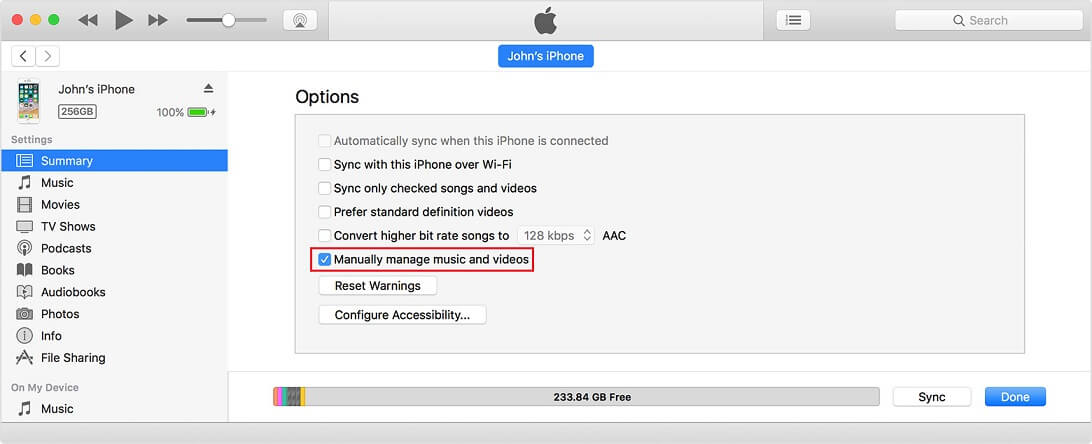
Vaihe 4: Avaa nyt ‘Musiikki’ -vaihtoehto, joka on vasemmalla puolella, ja valitse musiikkitiedostot, jotka haluat siirtää.
Step 5: Finally, drag and drop the selected music files to your iPhone which is in the left sidebar.
Part 3: How to sync music from iTunes from iPhone XS (Max) if iTunes doesn’t work
Even the iTunes is able to transfer music files to iPhone. However, it creates various problems or errors while syncing the music files.
Tästä syystä, jos haluat tehokkaan ja luotettavan tavan siirtää musiikkia iTunesista iPhone XS:ään (Max), paras tapa on DrFoneTool. Tämä ohjelmisto on erittäin suosittu monien iPhone-käyttäjien keskuudessa. Se tarjoaa merkittäviä ominaisuuksia, jotka tekevät tästä ohjelmistosta erittäin hyödyllisen.

DrFoneTool – puhelimen hallinta (iOS)
Synkronoi iTunes uuteen iPhone XS:ään (Max) muutamassa sekunnissa
- Transfers a wide range of data such as messages, contacts, images from PC to iPhone.
-
Yhteensopiva kaikkien uusimpien Android- ja iOS-versioiden kanssa
 .
.
- Siirtää tiedot iPhone XS (Max) ja muiden iOS- ja Android-laitteiden välillä.
- Sillä on suurin tiedonsiirtonopeus kollegoihinsa verrattuna.
Seuraa alla olevaa vaiheittaista ohjetta musiikin siirtämiseksi iTunesista iPhone XS (Max) -laitteeseen DrFoneToolin avulla:
Step 1: First, download and launch the DrFoneTool software on your computer. Then, click on the ‘Phone Manager’ option from the software main window.

Vaihe 2: Liitä sitten iPhone tietokoneeseen USB-kaapelin avulla. Kun tietokoneesi havaitsee iPhonesi, napsauta ‘Siirrä iTunes Media laitteeseen’

Vaihe 3: Nyt ohjelmisto skannaa kaikki iTunesissasi olevat mediatiedostot ja skannauksen jälkeen näyttää mediatiedostot. Valitse lopuksi musiikkimediatiedosto ja napauta sitten ‘Siirrä’ -painiketta.

Part 4: Seldom-known facts: Sync music from iTunes to iPhone XS (Max)
There are some facts about the iTunes that every iPhone user should know before syncing the data from iTunes. Below, we have mentioned some major facts of the iTunes syncing.
iTunesin synkronointia iPhone XS:ään (Max) koskevat rajoitukset
- Virhe altis: Kun synkronoidaan mediatiedostoja, kuten musiikkia, uuteen iPhone XS (Max) -laitteeseen, iTunes näyttää erilaisia virheitä. Yleinen virhe, jonka voit kohdata, kuten ‘iPhonea ei voitu synkronoida, koska yhteys iPhoneen nollattiin’. Tämä voi tapahtua, jos mediatiedostosi tietokoneessa tai iPhonessa on lukittu.
- Cumbersome operations: iTunesin synkronointi iPhone XS:ään (Max) on erittäin monimutkaista. Jos yrität synkronoida useita tiedostoja, se aiheuttaa erilaisia ongelmia ja kestää kauan, mikä saa sinut turhautumaan. Joskus se johtaa myös iTunesin kaatumiseen.
- Mahdollisuudet olemassa olevien musiikkitiedostojen poistamiseen: Yksi suurimmista haitoista musiikkitiedostojen synkronoinnissa iTunesista iPhone XS:ään (Max) on se, että on suuri mahdollisuus menettää olemassa olevat musiikkitiedostot iPhonessa. Se tapahtuu monta kertaa. Joten musiikkitiedostojasi ei ole suojattu iTunesin synkronoinnin aikana. Saatat menettää suosikkikappaleesi.
- Performance issue: iTunesin synkronointi hidastaa tietokoneen ja iPhonen suorituskykyä. Joten tietokoneesi ei toimi yhtä sujuvasti kuin ennen.
iTunesin synkronoinnin poistaminen käytöstä
Voit välttää yllä olevat ongelmat sammuttamalla iTunesin synkronoinnin. iTunes-synkronoinnin poistaminen käytöstä on erittäin helppoa, ja voit poistaa iTunes-synkronoinnin käytöstä tietylle mediatiedostotyypille, kuten musiikille ja kuville.
Seuraa alla olevia ohjeita sammuttaaksesi iTunesin musiikkitiedostojen synkronoinnin iPhone XS:ssä (Max):
Vaihe 1: Avaa uusin iTunes-versio tietokoneellasi.
Step 2: Now, connect your iPhone to your computer using digital cable.
Vaihe 3: Napauta sitten ‘laite’ -kuvaketta iTunes-ikkunassa.

Step 4: After that, select the media file type such as music for which you want to turn off iTunes syncing.
Vaihe 5: Poista sitten valinta ‘Sync’-painikkeen vieressä olevasta valintaruudusta ja napsauta lopuksi ‘Käytä’ -painiketta.

Huomautus: Yllä olevat vaiheet voivat poistaa iTunes-musiikkitiedoston iPhonesta.
Yhteenveto
Tässä oppaassa olemme tarjonneet luotettavan ratkaisun kyselyysi siitä, kuinka voin siirtää iTunes-kirjastoni iPhone XS:ään (Max). Tietojen synkronointi suoraan iTunesin kautta on monimutkainen prosessi, ja voit helpottaa tietojen synkronointiprosessia käyttämällä ohjelmistoja, kuten DrFoneTool.
Viimeisimmät artikkelit

